win10开始菜单中有很多图标实际上是快捷方式,用户在安装的时候有些事默认加入到开始菜单里面的,那么win10开始菜单如何删除快捷方式呢,首先在开始里面鼠标右键单击想要删除的快捷方式,然后打开文件所在的位置,用户可以直接在弹出的窗口删除快捷方式,对于想要删除快捷方式的用户们来说win10开始菜单删除快捷方式方法介绍可以很好的帮到用户们。
win10开始菜单如何删除快捷方式
1. 首先第一步先点击左下角【开始】图标,接着鼠标右键单击想要删除的快捷,然后在弹出的菜单栏中根据下图所示,依次点击【更多-打开文件所在的位置】选项。
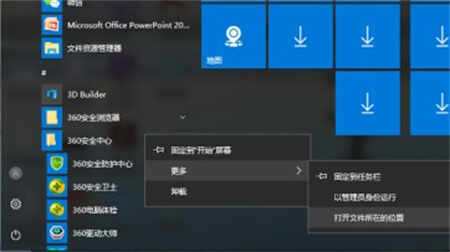
2. 第二步在弹出的窗口中,根据下图所示,先用鼠标右键单击快捷方式,接着点击【删除】选项即可。
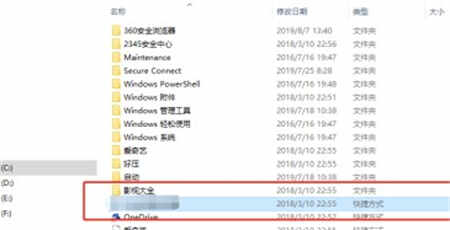
3. 第三步还可以先打开【此电脑】窗口,接着根据下图所示,找到并勾选【隐藏的项目】。
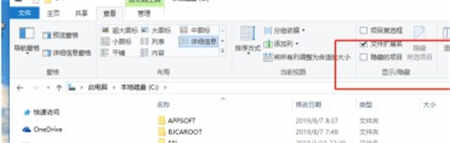
4. 最后在地址栏中输入【C:\ProgramData\Microsoft\Windows\Start Menu\Programs】并按下【回车】键,先选中需要删除的快捷方式,接着点击【删除】选项即可。
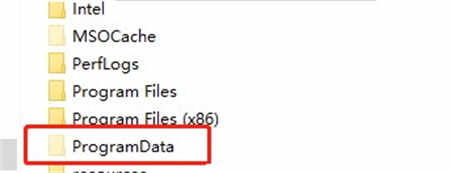
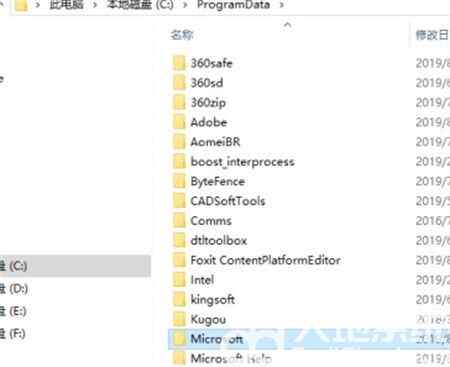
以上就是win10开始菜单如何删除快捷方式的方法,希望可以帮到有需要的用户们。








 和平营地电脑版 V3.21.3.1122 免费版
和平营地电脑版 V3.21.3.1122 免费版
 3dmax2022序列号密钥
3dmax2022序列号密钥
 AutoClock(自动时间提醒) V1.0.2 绿色版
AutoClock(自动时间提醒) V1.0.2 绿色版
 爱阿活页式资源平台标准版 V1.0 官方版
爱阿活页式资源平台标准版 V1.0 官方版
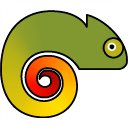 Just Color Picker(屏幕取色)v5.6绿色中文版
Just Color Picker(屏幕取色)v5.6绿色中文版
 BatchDoc最新免费版V7.2
BatchDoc最新免费版V7.2
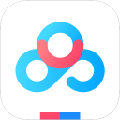 百度网盘svip免费领取不限速版(倍速播放方法)
百度网盘svip免费领取不限速版(倍速播放方法)
 犀牛8.0授权码注册机 V8.X 绿色免费版
犀牛8.0授权码注册机 V8.X 绿色免费版